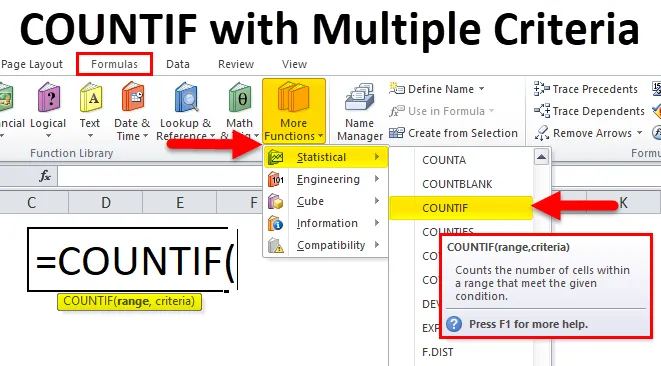
Funkcija COUNTIF z več kriteriji (vsebina)
- COUNTIF z več kriteriji
- COUNTIF Formula z več kriteriji
- Kako uporabljati funkcijo COUNTIF z več kriteriji?
COUNTIF z več kriteriji
Funkcija COUNTIF nam pomaga prešteti celice ali izračunati število določene vrednosti na seznamu. Včasih za poslovni namen moramo uporabiti več meril za štetje.
Za večkratno štetje lahko obstajata dva načina:
- COUNTIF Funkcija z več kriteriji v istem stolpcu.
- COUNTIF Funkcija z več kriteriji v več stolpcih.
COUNTIF Formula z več kriteriji
Spodaj je formula COUNTIF:
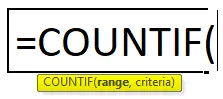
Formula COUNTIF ima dva argumenta, tj. Merilo, obseg.
- Obseg: obseg celic, ki jih je treba šteti.
- Kriteriji: To določa stanje, ki pove funkciji, katere celice naj štejejo. To je lahko številka, besedilni niz, sklic na celico ali izraz.
Tu v tem članku bomo v istem stolpcu razpravljali o funkciji COUNTIF z več merili .
Kot vemo, je funkcija COUNTIF vgrajena funkcija v excelu in spada pod zavihek FORMULAS. Tako lahko COUNTIF funkcijo vnesete v posnetek zaslona, podoben celici:
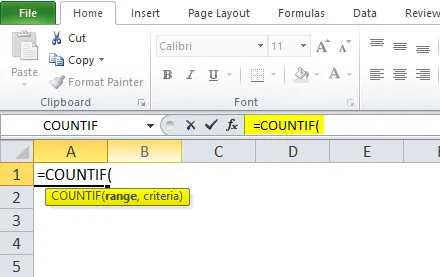
Kako uporabljati funkcijo COUNTIF z več kriteriji?
Je zelo preprost in enostaven za uporabo. Dovolite nam, da razumete delovanje funkcije COUNTIF na nekaterih primerih formule COUNTIF.
Ta COUNTIF s predlogo za več kriterijev lahko prenesete tukaj - COUNTIF z več predlogami kriterijevPrimer # 1
Podali smo nekaj seznamov izdelkov:
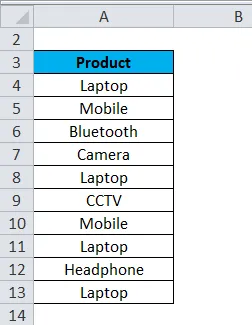
Ugotoviti moramo število računalnikov Laptop & Mobile. Ker so ti izdelki v istem stolpcu, bomo tu uporabili funkcijo COUNTIF.
Dali smo dva pogoja, zato se bo uporabljala formula COUNTIF, kot sledi:
= COUNTIF (obseg, kriteriji1) + COUNTIF (obseg, kriteriji2) + …….
Spodaj si oglejte posnetek zaslona:
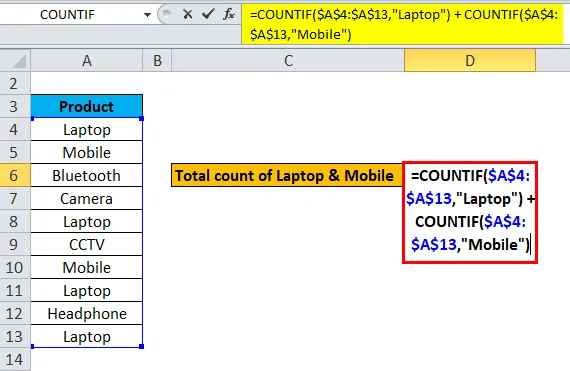
Pojasnilo:
- Tukaj bomo pogoj uporabili enega za drugim. Najprej bo v funkciji COUNTIF prevzel domet in 1. pogoj. Spet bo zavzel enak obseg in drugi pogoj v funkciji COUNTIF in tako naprej…
- Po uporabi vseh danih pogojev seštejte vse rezultate, da ugotovite končni zaključek.
Končni rezultat je:
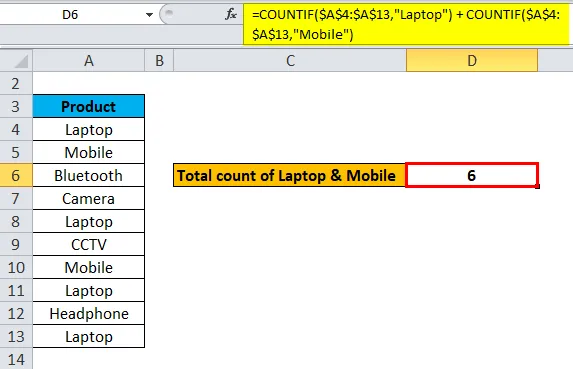
Primer # 2
Tu smo dali nekaj podrobnosti o izdelku. V tem primeru bomo uporabili funkcijo COUNTIF med dvema številkama.
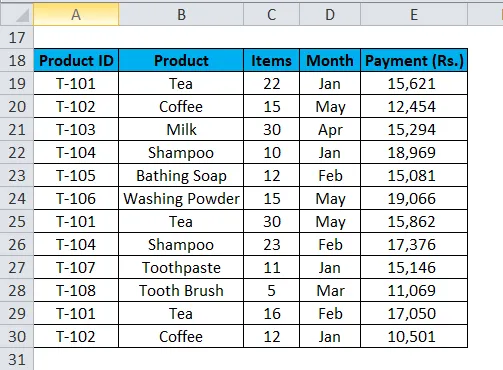
Tu bomo izračunali, če je število predmetov večje od 12 in manj kot 30.
Formula COUNTIF se uporablja na naslednji način:
= COUNTIF ($ C $ 19: $ C $ 30, "> 12") + COUNTIF ($ C $ 19: $ C $ 30, "<30")
Spodaj si oglejte posnetek zaslona:
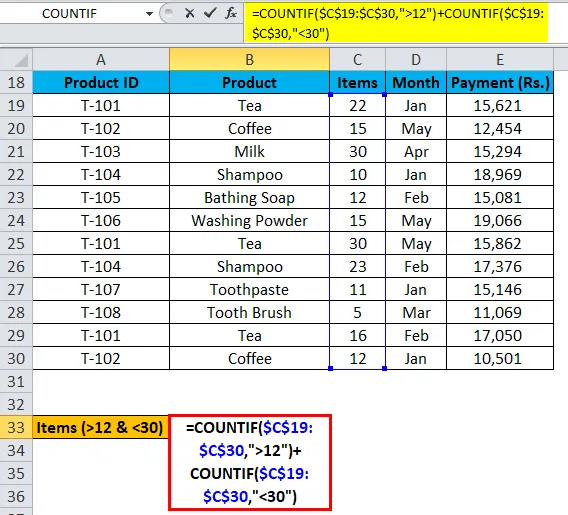
Pojasnilo:
- Pogoj prestavimo enega za drugim in na koncu seštejemo vse rezultate.
Zato je končni rezultat:
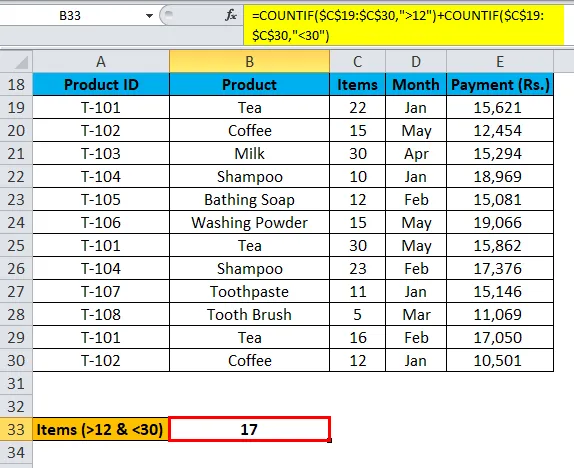
Primer # 3
Ponovno vzemimo iste podrobnosti o izdelku.
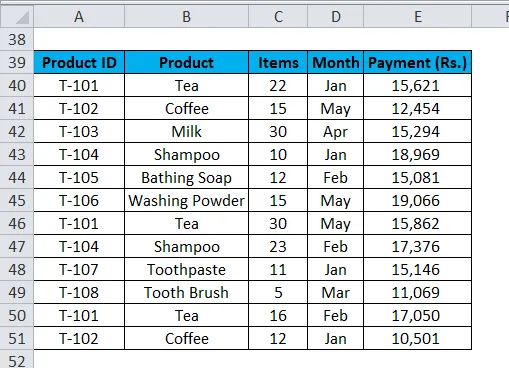
Tu bomo izračunali vsoto izdelkov, ki so bili razprodani v mesecu januarju, februarju in maju.
Formulo COUNTIF bomo uporabili na naslednji način:
= COUNTIF ($ D $ 40: $ D $ 51, "januar") + COUNTIF ($ D $ 40: $ D $ 51, "februar") + COUNTIF ($ D $ 40: $ D $ 51, "maj")
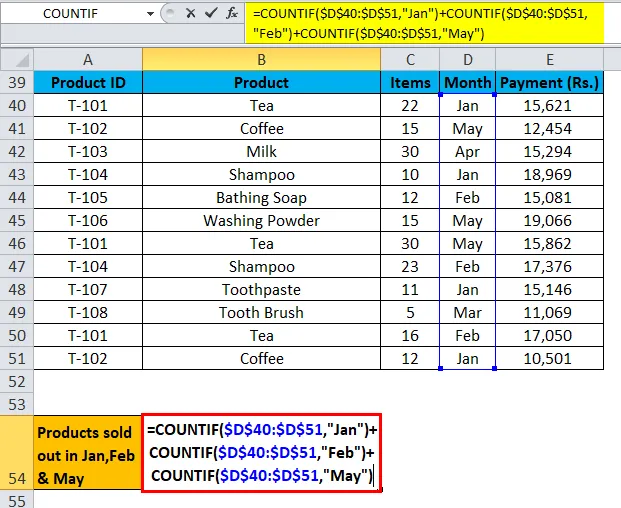
Pojasnilo:
- Najprej bomo izbrali obseg celic iz D40: D51 in opravili prvi pogoj »Jan«.
- Drugič, spet bomo izbrali obseg celic iz D40: D51 in prenesli 2. pogoj "feb".
- Tretjina bo spet izbrala obseg celic iz D40: D51 in opravila tretji pogoj „maj“.
- Potem ko vse pogoje izpolnite, na koncu dodajte vse rezultate.
Končni rezultat je:
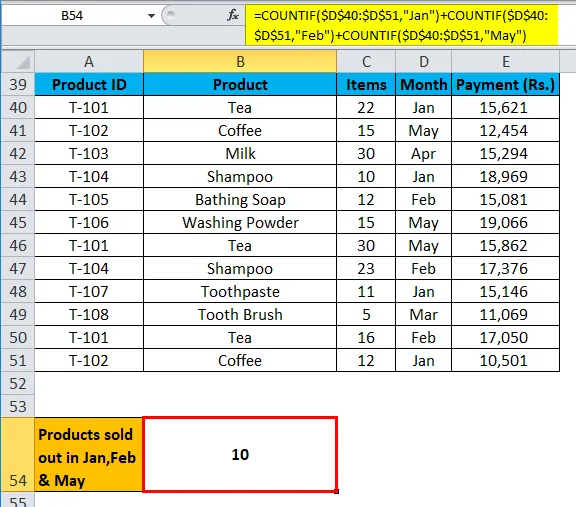
Spomniti se na funkcijo COUNTIF z več kriteriji
- Najprej analizirajte omenjeni problem in stanje.
- Če so pogoji povezani z enim določenim stolpcem, bo funkcija COUNTIF uporabljena v enem stolpcu, kot smo razpravljali v zgornjem članku.
- Če so pogoji povezani z več stolpci, potem uporabimo funkcijo COUNTIFS, o kateri bomo razpravljali v naslednjem članku.
Priporočeni članki
To je vodnik za COUNTIF z več merili. Tukaj razpravljamo o formuli COUNTIF z več merili in o uporabi funkcije COUNTIF skupaj s praktičnimi primeri in naložljivo predlogo excela. Ogledate si lahko tudi druge naše predlagane članke -
- MS Excel: COUNTIF funkcija
- Poznajte Excel mediano funkcijo
- Funkcija SUM v Excelu s primeri
- Vodnik po funkciji TEXT v MS Excelu